发表于: 2018-11-19 20:52:59
1 810
今天完成的事情:
1、完后昨天任务四中的一个疑点。
昨天任务四中的用css样式写出左边竖条的方法,今天查资料看了下,自己通过浏览器调试实践出来的方法1:
在div里用<span class=">的标签来写css样式。html代码如下:
然后在css中把<span>转换成inline-block行内块元素,设置width,height的px值,还有background的颜色,在浏览器中调试时显示出竖条出现在框内的顶部,没有居中对齐,这里我还是使用了vertical-align:middle垂直对齐中间的方法。代码如下:
通过设置宽高的值是可以让竖条的高和宽看上去美观合理,这里我用了margin-right外边距去设置input中的文字与边框之间的空隙。效果如下:
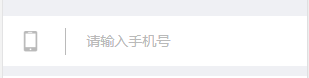
这样是写出来的效果。
但是发现这样写出来代码很多,有点繁琐,还有一种方法是可以直接用border-left设置。
方法2:写出来的代码简单,效果是一样的。
直接在input中加border-left:1 px solid #bababa;在设置内边距padding-left的值也是可以呈现出同样的效果。只不过这里用的是padding设置input框中文字与边框之间的空隙。css样式代码如下:
同样可以设置height的值来让input的边框来展现出你自己想要的效果。
这个有很多方法都可以实现出来,今天我只尝试了下这两种方法。
2、完成了任务四的二次提交。
3、学了photoshop的另一个切图的方法,选择ps中移动工具,切出来的图片经过width和height设置是这样的 效果,比较美观。
效果,比较美观。
明天的计划:
开始任务五的操作。
学习类名的命名方式。
问题:
查资料有时候自己上手操作代码的时候,没有效果,不知道是哪出了原因,感觉现在的自己还不能纠正错误。
收获:
做出一种效果有好几种方法,学会找到简单的方法去呈现出来。





评论